win11怎么看电脑型号和配置 如何查看win11电脑型号和配置
更新时间:2024-01-16 10:11:59作者:run
随着win11系统的发布,许多用户对于如何准确地查看自己电脑的型号和配置产生了疑问,不用担心win11系统为我们提供了简便的方法来获取这些信息。那么win11怎么看电脑型号和配置呢?本文将详细介绍如何查看win11电脑型号和配置,帮助大家解决这一问题。让我们一起来了解吧!
具体方法如下:
方法一:使用命令查看电脑配置
使用win+r打开运行窗口,输入“cmd”回车打开命令提示符,然后在命令提示符中输入命令systeminfo回车,即可查看电脑配置。
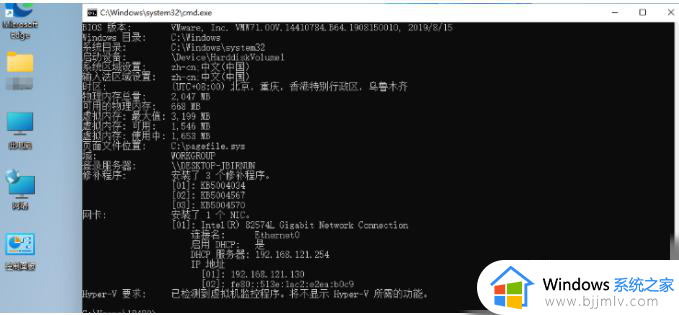
方法二:进入电脑属性查看电脑配置
1、鼠标右键单击桌面上的这台电脑(此电脑),选择属性进入。
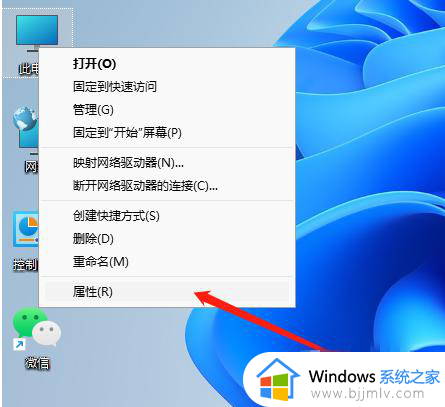
2、在打开的属性中,就可以直观地查看处理器(CPU)、内存等核心硬件信息。
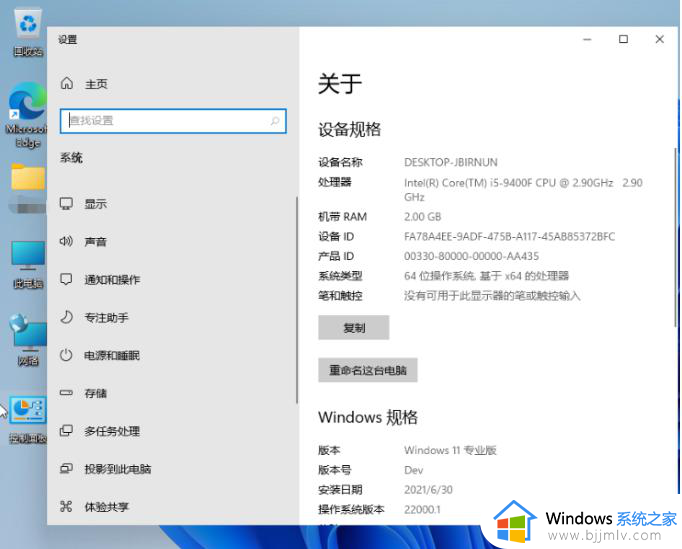
方法三:进入设备管理器查看电脑配置
1、参考方法二进入属性界面,点击设备管理器进入。
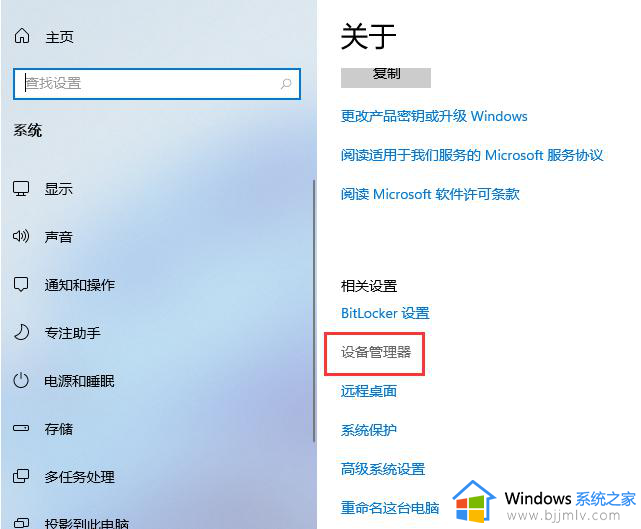
2、然后就可以展开设备管理器,查看相关的win11硬件配置信息了。
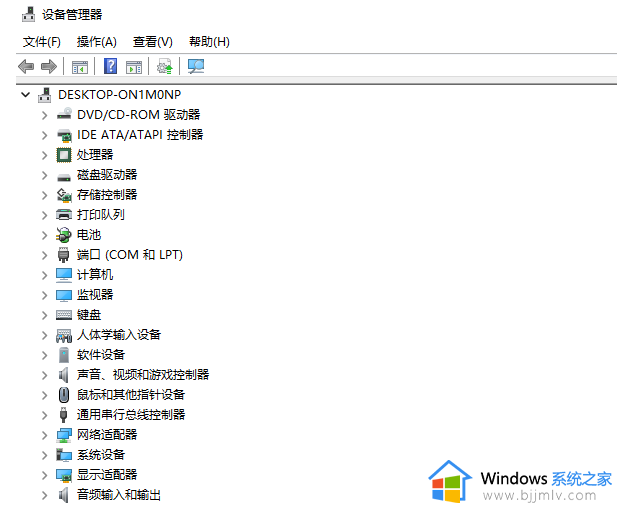
方法四:借助第三方工具查看电脑配置
我们可以通过第三方应用查看win11详细的硬件配置,比如说鲁大师工具。打开安装好的鲁大师,点击导航上的【硬件检测】即可查看详细配置。
以上就是如何查看win11电脑型号和配置的全部内容,还有不清楚的用户就可以参考一下小编的步骤进行操作,希望本文能够对大家有所帮助。
win11怎么看电脑型号和配置 如何查看win11电脑型号和配置相关教程
- win11怎么查看电脑配置 win11怎么查看电脑型号和配置
- win11怎么看电脑的型号和配置 win11看电脑配置的步骤
- win11查看显示器型号在哪里 win11电脑怎么看显示器型号
- windows11怎么看电脑型号 windows11电脑型号如何查看
- 电脑型号怎么看win11 win11看电脑型号教程
- win11怎么看电脑的显卡型号 win11系统如何查看显卡信息
- win11如何查看电脑显卡配置 win11查看电脑显卡配置参数方法
- win11系统怎么查看电脑配置 win11系统在哪查看电脑配置
- win11系统怎么查看电脑配置 windows11查看电脑配置方法
- win11电脑配置信息如何查找 win11系统怎么查看电脑配置
- win11恢复出厂设置的教程 怎么把电脑恢复出厂设置win11
- win11控制面板打开方法 win11控制面板在哪里打开
- win11开机无法登录到你的账户怎么办 win11开机无法登录账号修复方案
- win11开机怎么跳过联网设置 如何跳过win11开机联网步骤
- 怎么把win11右键改成win10 win11右键菜单改回win10的步骤
- 怎么把win11任务栏变透明 win11系统底部任务栏透明设置方法
win11系统教程推荐
- 1 怎么把win11任务栏变透明 win11系统底部任务栏透明设置方法
- 2 win11开机时间不准怎么办 win11开机时间总是不对如何解决
- 3 windows 11如何关机 win11关机教程
- 4 win11更换字体样式设置方法 win11怎么更改字体样式
- 5 win11服务器管理器怎么打开 win11如何打开服务器管理器
- 6 0x00000040共享打印机win11怎么办 win11共享打印机错误0x00000040如何处理
- 7 win11桌面假死鼠标能动怎么办 win11桌面假死无响应鼠标能动怎么解决
- 8 win11录屏按钮是灰色的怎么办 win11录屏功能开始录制灰色解决方法
- 9 华硕电脑怎么分盘win11 win11华硕电脑分盘教程
- 10 win11开机任务栏卡死怎么办 win11开机任务栏卡住处理方法
win11系统推荐
- 1 番茄花园ghost win11 64位标准专业版下载v2024.07
- 2 深度技术ghost win11 64位中文免激活版下载v2024.06
- 3 深度技术ghost win11 64位稳定专业版下载v2024.06
- 4 番茄花园ghost win11 64位正式免激活版下载v2024.05
- 5 技术员联盟ghost win11 64位中文正式版下载v2024.05
- 6 系统之家ghost win11 64位最新家庭版下载v2024.04
- 7 ghost windows11 64位专业版原版下载v2024.04
- 8 惠普笔记本电脑ghost win11 64位专业永久激活版下载v2024.04
- 9 技术员联盟ghost win11 64位官方纯净版下载v2024.03
- 10 萝卜家园ghost win11 64位官方正式版下载v2024.03